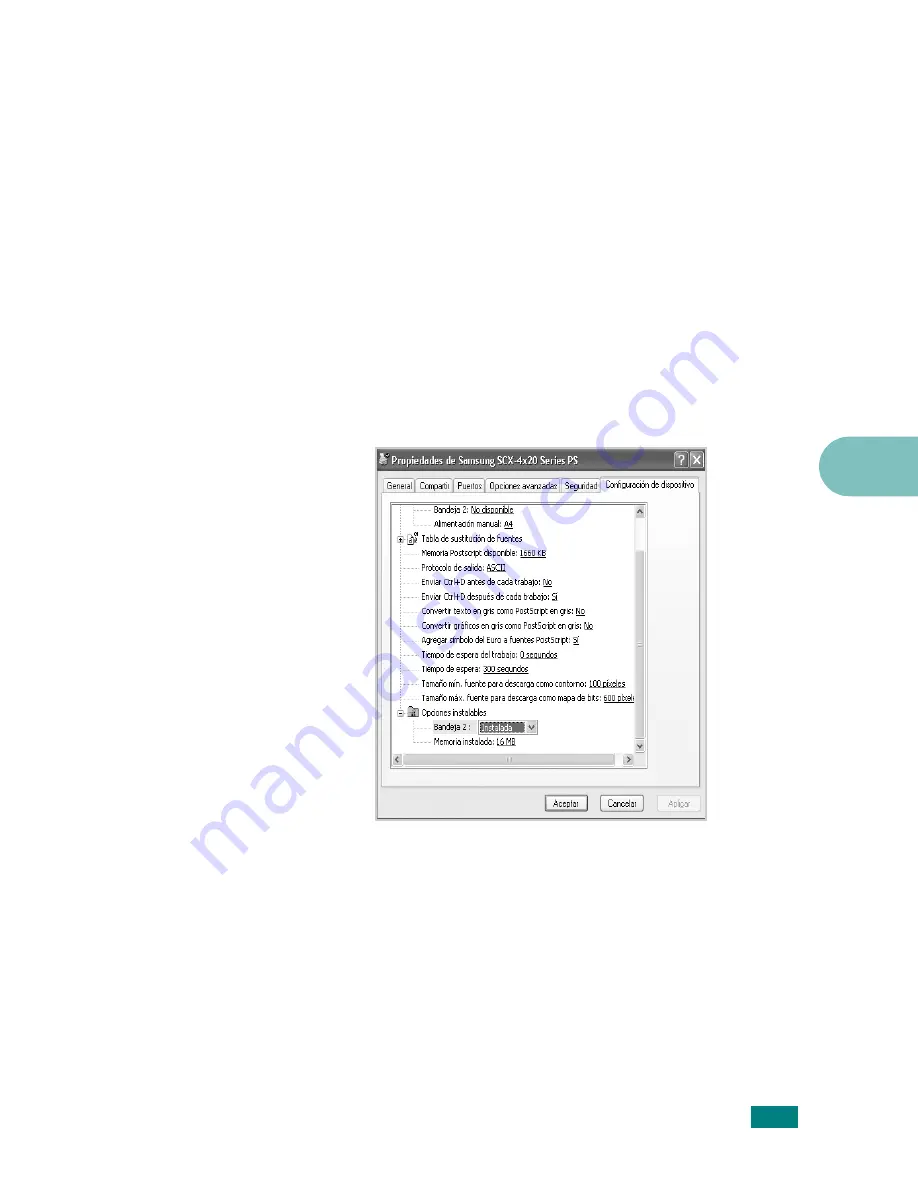
I
NSTALACIÓN
DE
LAS
OPCIONES
DEL
EQUIPO
E.13
E
Para configurar la bandeja en las propiedades de la impresora
del controlador de impresión PostScript (sólo SCX-4520S/
4720FS):
1
Haga clic en el menú
Inicio
de Windows.
2
En Windows 95/98/Me/NT 4.0/2000, seleccione
Configuración
y, a continuación,
Impresoras
.
En Windows XP, seleccione
Impresoras y faxes
.
3
Seleccione el icono del equipo
Samsung SCX-4x20
Series PS
.
4
Haga clic con el botón derecho del mouse en el icono
de la impresora y seleccione
Propiedades
.
5
Haga clic en la ficha
Configuración de dispositivo
y seleccione
Instalada
de la lista desplegable
Bandeja 2
.
6
Haga clic en
Aceptar
.
Summary of Contents for SCX-4720F
Page 22: ...xxi...
Page 23: ...xxii NOTAS...
Page 73: ...C MO COMENZAR 2 40 NOTAS...
Page 111: ...TAREAS DE IMPRESI N 4 26 NOTAS...
Page 127: ...COPIA 5 16 NOTAS...
Page 291: ...C MO UTILIZAR EL EQUIPO EN UNA RED D 14 NOTAS...
Page 305: ...INSTALACI N DE LAS OPCIONES DEL EQUIPO E 14 NOTAS...
Page 322: ...Home Visite nuestra p gina Web en www samsungprinter com Rev 3 00...






























